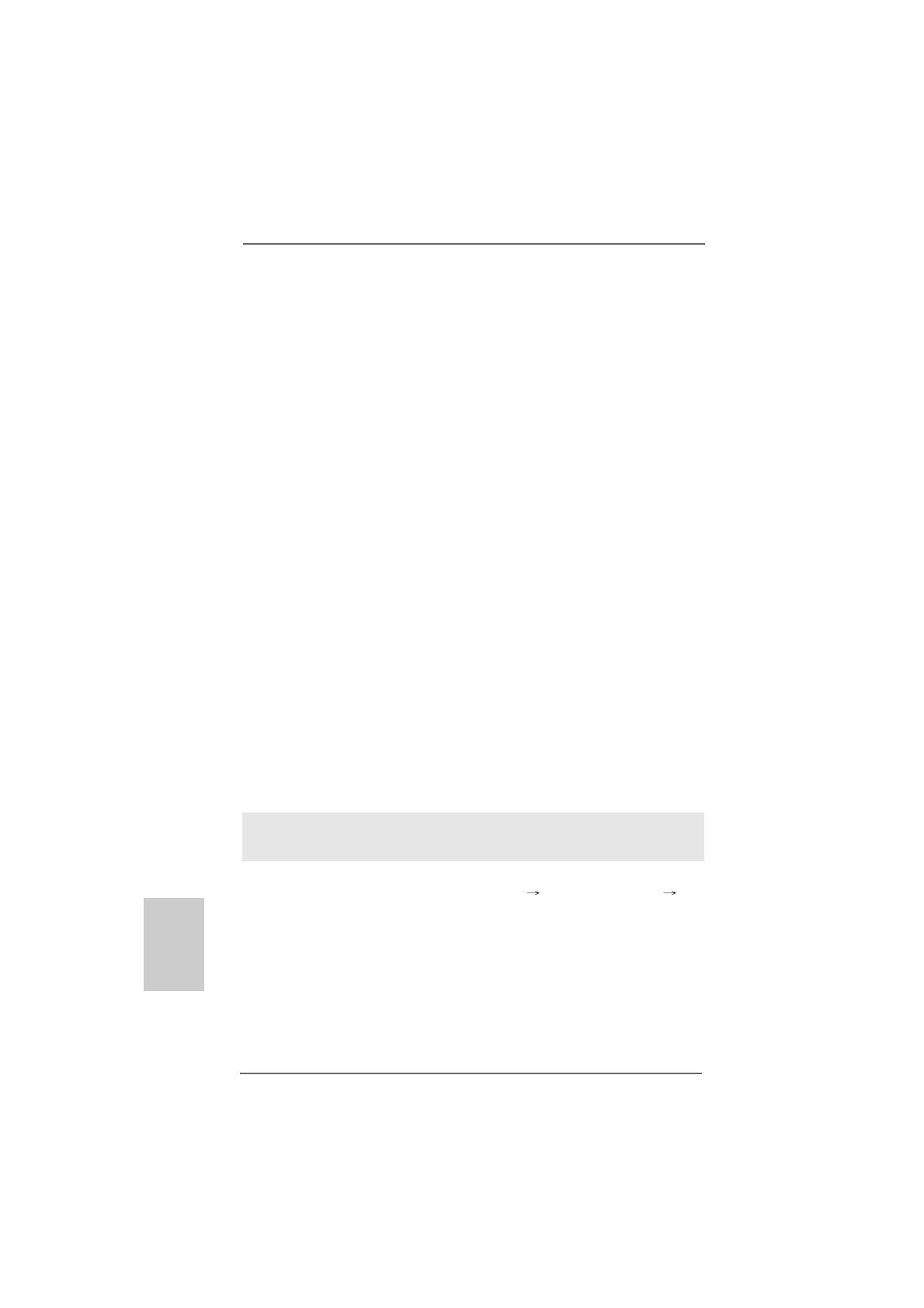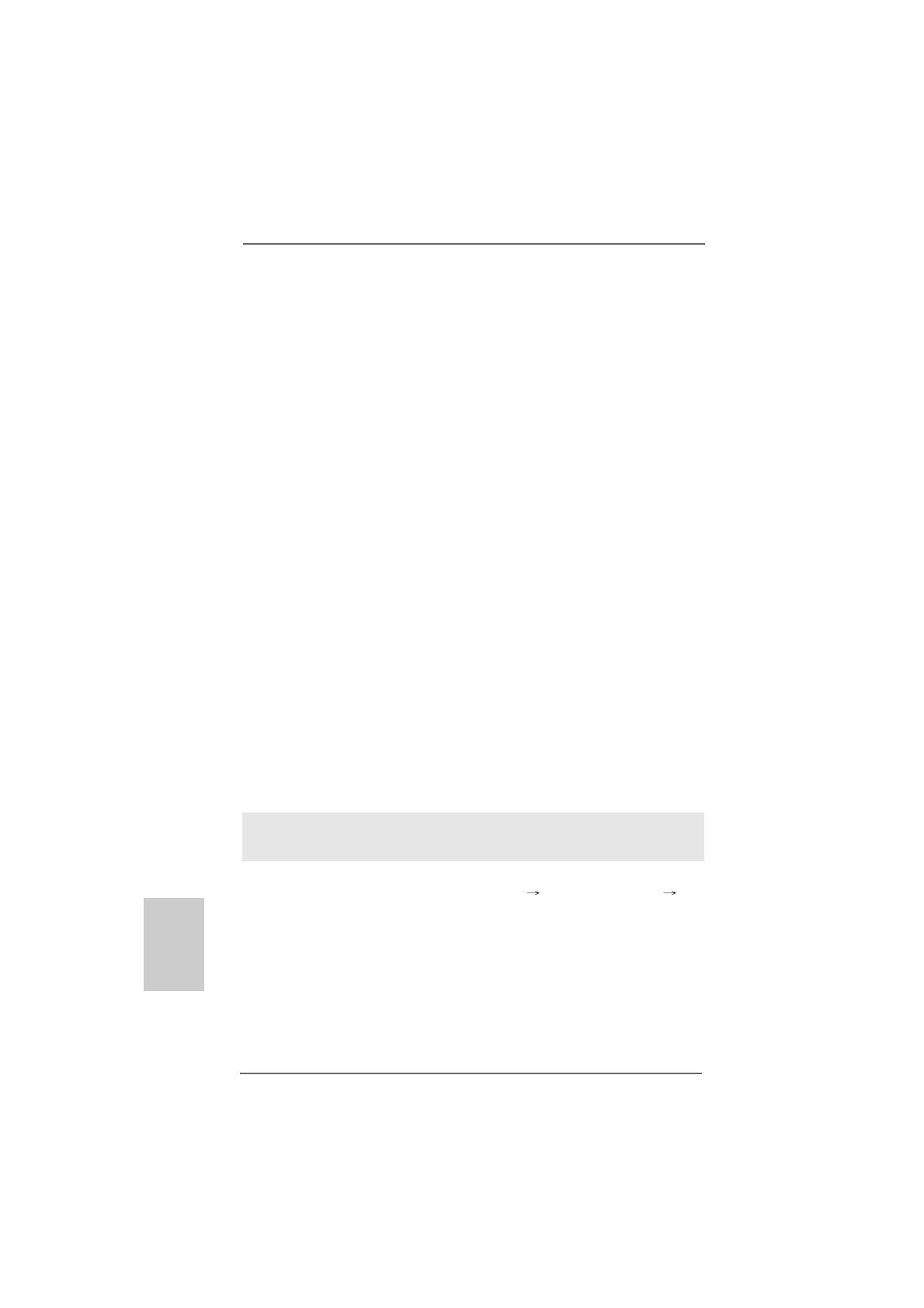
130130
130130
130
ASRock M3A780GXH/128M Motherboard
EspañolEspañol
EspañolEspañol
Español
2.92.9
2.92.9
2.9
Guía de instalación del controladorGuía de instalación del controlador
Guía de instalación del controladorGuía de instalación del controlador
Guía de instalación del controlador
Para instalar los controladores en el sistema, inserte en primer lugar el CD de
soporte en la unidad óptica. A continuación, se detectarán automáticamente los
controladores compatibles con el sistema y se mostrarán en la página de
controladores de CD compatibles. Siga el orden de arriba a abajo para instalar los
controladores requeridos. Los controladores que instale pueden funcionar
correctamente.
2.102.10
2.102.10
2.10
Instalación de WindowsInstalación de Windows
Instalación de WindowsInstalación de Windows
Instalación de Windows
®
XP / XP 64 bits / Vista XP / XP 64 bits / Vista
XP / XP 64 bits / Vista XP / XP 64 bits / Vista
XP / XP 64 bits / Vista
TMTM
TMTM
TM
/ Vista/ Vista
/ Vista/ Vista
/ Vista
TMTM
TMTM
TM
64 bits con F 64 bits con F
64 bits con F 64 bits con F
64 bits con F
unciones RAIDunciones RAID
unciones RAIDunciones RAID
unciones RAID
Si desea instalar Windows
®
XP / XP 64-bit / Vista
TM
/ Vista
TM
64-bit OS en su disco
duro SATA / SATAII con funciones RAID, consulte la documentación de la ruta
siguiente del CD de soporte para conocer el procedimiento detallado:
..\ RAID Installation Guide
2.112.11
2.112.11
2.11
Instalación de WindowsInstalación de Windows
Instalación de WindowsInstalación de Windows
Instalación de Windows
®
XP / XP 64 bits / Vista XP / XP 64 bits / Vista
XP / XP 64 bits / Vista XP / XP 64 bits / Vista
XP / XP 64 bits / Vista
TMTM
TMTM
TM
/ Vista/ Vista
/ Vista/ Vista
/ Vista
TMTM
TMTM
TM
64 bits sin F 64 bits sin F
64 bits sin F 64 bits sin F
64 bits sin F
unciones RAIDunciones RAID
unciones RAIDunciones RAID
unciones RAID
Si desea instalar Windows
®
XP, Windows
®
XP 64 bits, Windows
®
Vista
TM
, Windows
®
Vista
TM
64 bits en sus HDDs SATA / SATAII y sin funciones RAID, siga los
procedimientos que se indican a continuación en función del sistema operativo que
tenga instalado.
2.11.1 Instalación de Windows2.11.1 Instalación de Windows
2.11.1 Instalación de Windows2.11.1 Instalación de Windows
2.11.1 Instalación de Windows
®
XP / XP 64 bits sin XP / XP 64 bits sin
XP / XP 64 bits sin XP / XP 64 bits sin
XP / XP 64 bits sin
Funciones RAID Funciones RAID
Funciones RAID Funciones RAID
Funciones RAID
Si desea instalar Windows
®
XP / XP 64 bits en sus HDDs SATA / SATAII sin
funciones RAID, por favor siga los pasos siguientes.
PASO 1: Configure BIOS.
A. Entre a la Utilidad de configuración de BIOS pantalla de Avanzada
Configuración IDE.
B. Establezca la opción “SATA Operation Mode”(Modo de funcionamiento
SATA) en [IDE].
PASO 2: Instale el sistema operativo Windows
®
XP / XP 64 bits en su sistema.
Uso de dispositivos SATA / SATAII sin funciones NCQ y de Conexión en
Caliente